本文主要介绍通过RouterOS V7的GRE-Tunnel来实现OSPF异地组网。
一、组网准备
1、RouterOS v7.x 2个,这边使用的版本是7.8 (stable)
2、有公网IPv4的外网2个,我这边使用内网环境模拟
二、网络拓扑
地区1:R1路由外网IP:192.168.158.150 绑定域名:r1.77bx.com 内网:10.1.0.0/24 gre-tunnel:10.255.255.1/24
地区2:R2路由外网IP:192.168.158.151 绑定域名:r2.77bx.com 内网:10.2.0.0/24 gre-tunnel:10.255.255.2/24
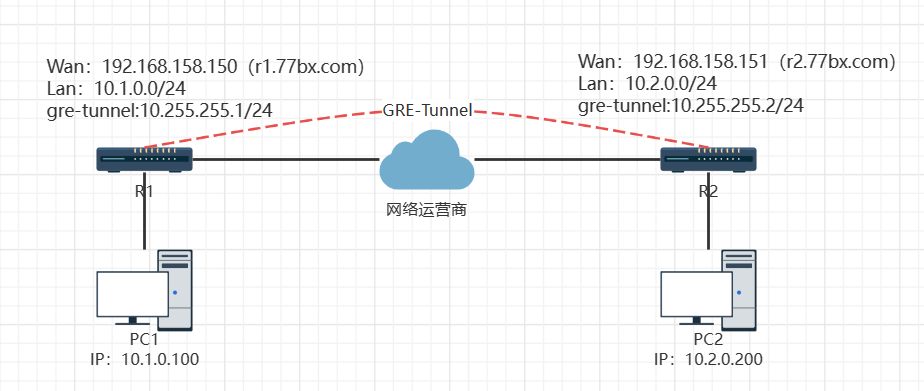
三、基础配置
1、配置R1和R2上网,这边我就不详细写了,可以看看我以前的教程,已经写的很多了。
四、GRE配置
1、配置R1和R2的GRE Tunnel,Interfaces -> Interface -> + -> GRE Tunnel ,设置Name、Remote Address和IPsec Secret
R1 Name:gre-tunnel-r1,Remote Address:r2.77bx.com,IPsec Secret:77bx.com,去掉Allow Fast Path的勾
R2 Name:gre-tunnel-r2,Remote Address:r1.77bx.com,IPsec Secret:77bx.com,去掉Allow Fast Path的勾
注意:IPsec Serret设置了必须关闭Allow Fast Path,不设置IPsec Serret可以开启Allow Fast Path
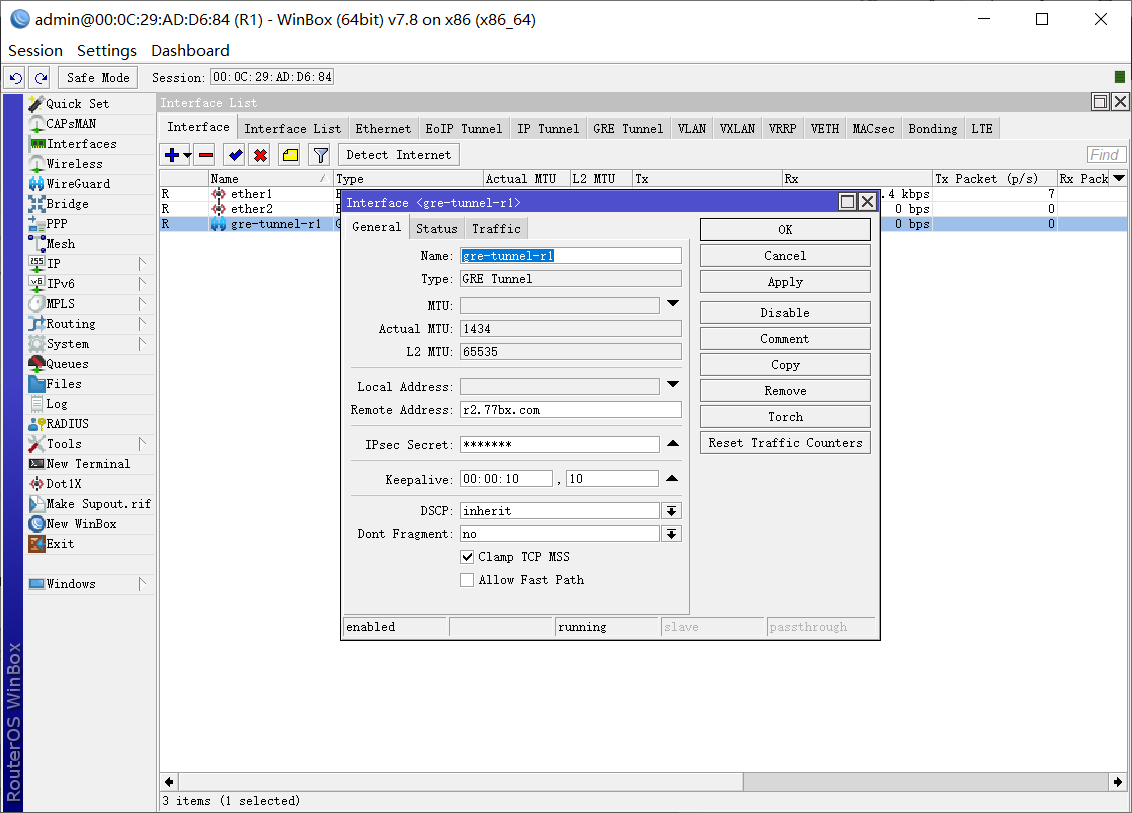

2、配置R1和R2的GRE Tunnel IP地址,IP -> Address -> + , 设置Address和Interface
R1 Address:10.255.255.1/24,Network:10.255.255.0,Interface:gre-tunnel-r1
R2 Address:10.255.255.2/24,Network:10.255.255.0,Interface:gre-tunnel-r2


3、配置完可以看到当前状态是已经连接的Interface中,前面显示R。也可以点开gre-tunnel网卡查看status状态


以下是GRE设置的所有操作命令:
[admin@R1] > interface gre add name=gre-tunnel-r1 remote-address=r2.77 bx.com ipsec-secret=77bxcom allow-fast-path=no [admin@R1] > ip address add address=10.255.255.1/24 interface=gre-tun nel-r1 [admin@R2] > interface gre add name=gre-tunnel-r2 remote-address=r1.77 bx.com ipsec-secret=77bxcom allow-fast-path=no [admin@R2] > ip address add address=10.255.255.1/24 interface=gre-tun nel-r2
五、OSPF设置
1、R1和R2的Router ID设置,Routing -> Router ID -> + ,设置Name,ID和Select Dynamic ID
R1 Name:r1-id,ID:0.0.0.1,Select Dynamic ID:only static
R2 Name:r2-id,ID:0.0.0.2,Select Dynamic ID:only static


2、R1和R2的Instances设置。Routing -> OSPF -> Interfaces -> + ,设置Name和Router ID,其他的默认即可。
R1 Name:ospf-instance-r1,Router ID:r1-id
R2 Name:ospf-instance-r2,Router ID:r2-id


3、R1和R2的Areas设置。设置Name、Interface和Area ID,其他的默认即可。
R1 Name:ospf-area-r1,Instance:ospf-instance-r1,Area ID:0.0.0.0
R2 Name:ospf-area-r2,Instance:ospf-instance-r2,Area ID:0.0.0.0


4、R1和R2的Interface Templates设置。设置Interfaces、Area和Networks,其他的默认即可。
R1 Interface:all,Area:ospf-area-r1,Networks:10.255.255.0/24,10.1.0.0/24
R2 Interface:all,Area:ospf-area-r2,Networks:10.255.255.0/24,10.2.0.0/24


5、查看Interfaces,可以看到宣告的网段已经成功


6、查看Neighbors,可以看到OSPF关系已经建立。
注意:OSPF一般有8种状态,分别是Down、Attempt、Init、Twoway、Exstart、Exchange、Loading和Full。但是在RouterOS一般只会显示Init、Twoway、Exstart和Full
Init: 表明收到了Hello包,但是2-Way双向通信还未建立;
Twoway: 双向会话通信建立,Router ID出现在对方的邻居列表中
ExStart: 信息交换初始状态
Full: 完全邻接状态,邻接间的链路状态数据库同步完成


以下是OSPF设置的所有命令
[admin@R1] > routing id add name=r1-id id=0.0.0.1 select-dynamic-id=only-static [admin@R1] > routing ospf instance add name=ospf-instance-r1 router-id=r1-id [admin@R1] > routing ospf area add name=ospf-area-r1 area-id=0.0.0.0 instance=ospf-instance-r1 [admin@R2] > routing ospf interface-template add area=ospf-area-r1 interfaces=all networks=10.255.255.0/24,10.1.0.0/24 [admin@R2] > routing id add name=r2-id id=0.0.0.2 select-dynamic-id=only-static [admin@R2] > routing ospf instance add name=ospf-instance-r2 router-id=r2-id [admin@R2] > routing ospf area add name=ospf-area-r2 area-id=0.0.0.0 instance=ospf-instance-r2 [admin@R2] > routing ospf interface-template add area=ospf-area-r2 interfaces=all networks=10.255.255.0/24,10.2.0.0/24
到此R1和R2已经组网成功,可以相互访问了。


目前有 2 条评论
小鱼 2024-10-26 21:301楼
老哥您好,Router OS 一个版本 6.42.7 一个版本 7.14,有什么组网的方式吗评论
星之宇 2024-10-26 21:32
Ros的组网都支持的,只是配置方式有所不同回复